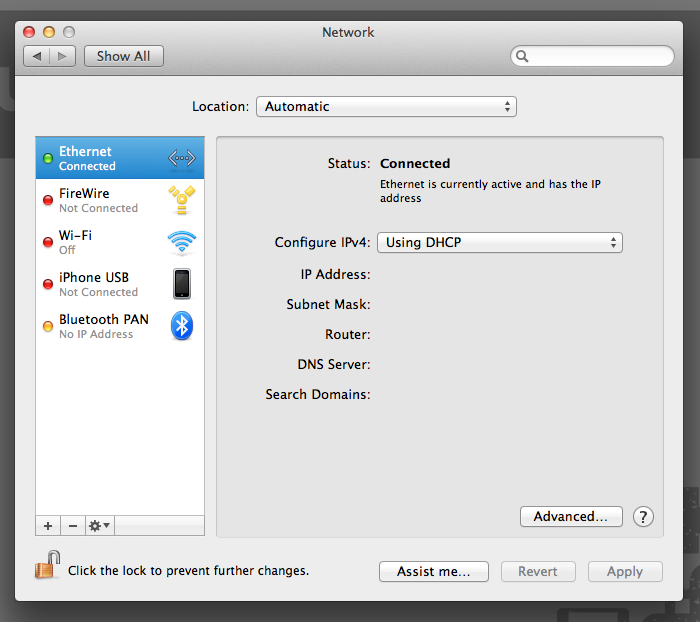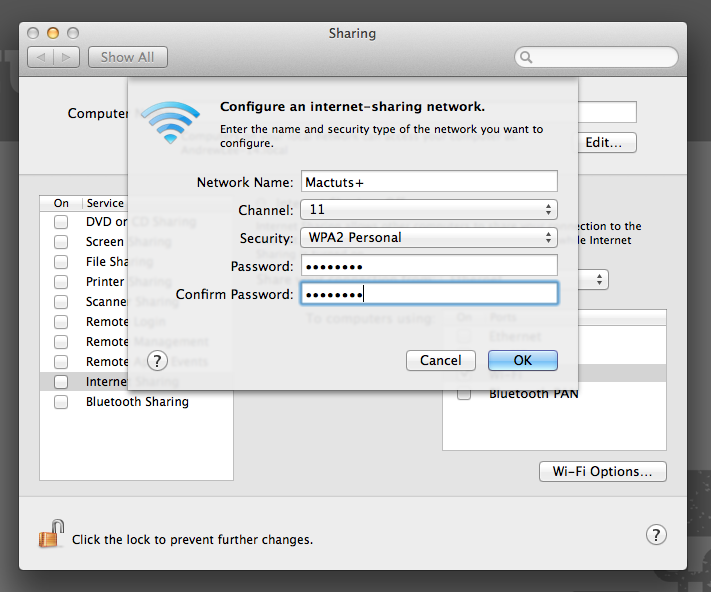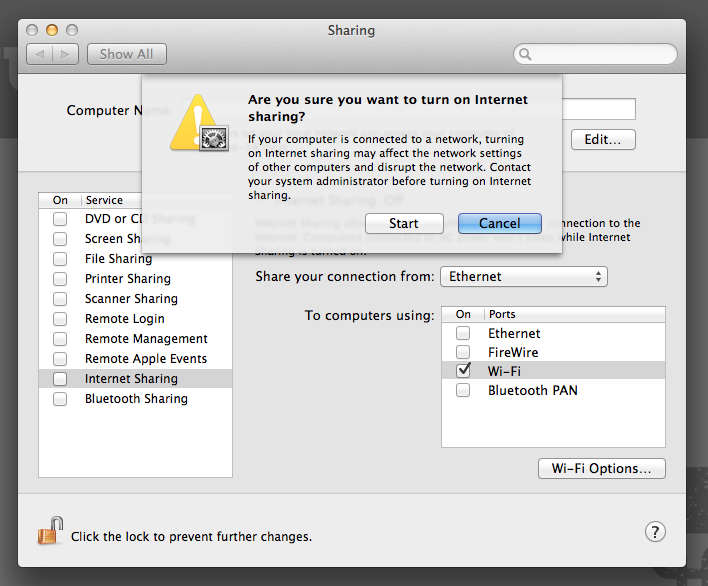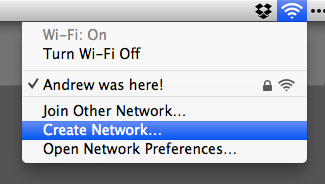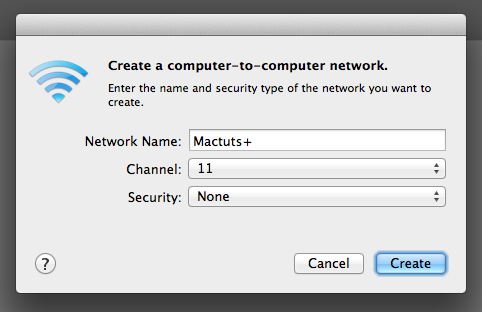hurtigt tip: brug din mac som en wi - fi hotspot og mere,,,, der er wi - fi hotspots og netværk, der flyder rundt overalt i disse dage fra deres lokale caféer for langt væk fra lufthavne.men hvad hvis du finder dig selv uden en trådløs forbindelse med fem venner har brug for at komme på nettet?lad os finde ud af, hvordan man kan skabe en wi - fi hotspot fra din mikrofon i forbindelse med deres mac!vi vil også være om, hvordan at oprette edb - edb - net til udveksling af filer, skærme, og mere til.nr. routere krævede vi lover.,,,,, at dele en wi - fi store, alt hvad du har brug for at skabe en wi - fi hotspot for din anden wi - fi mulighed for computere, telefoner og tabletter er en armeret ethernet - forbindelse.du kan se, at du har gjort det muligt for ved at åbne system, præferencer og hen til netværk, afsnit.,,, være sikker på, at du er forbundet til internettet via ledningstilslutning.- ville du ikke have brug for at følge denne drikkepenge, hvis du allerede har en wi - fi - forbindelse.næste, hoved, dele, i system præferencer.tag et kig på internet - sharing "sub - menu og være sikker på, at du har" wi - fi "alternativ kontrolleres, som vist nedenfor.du kan blive nødt til at frigøre de præferencer, ved at klikke på lås ikon i bunden af vinduet.,,, skal du sørge for at have "wi - fi" kontrolleret den.du kan bruge andre muligheder, men det vil vi fokusere på wi - fi - deling.og klik på "wi - fi muligheder" i bunden af skærmen, og så vil du finde en pop - up -, der giver dig mulighed for at fastsætte navn, kanal, og kodeord for deres ad hoc - net.,,, du kan skrive i din indstillinger til ad hoc - forbindelse her.tjek "sikkerhed" ud for at tilføje et kodeord.nu begynder de netværk, tjek "internet - sharing" kasse.en ny menu vil pop - up - spørger, om du er sikker på du vil have den.du kan få en pop - up - og spørger, om du vil have, at deres wi - fi.klik på "vend wi - fi", hvis de har deres wi - fi - forbindelse.klik på "start" bagefter, og nu har de med held begyndt deres ad hoc - netværk.du kan nu har andre wi - fi mulighed for computere forbindes til din mac.,,, klik på "start" til at åbne deres ad hoc - netværk.nyd at dele din internet forbindelse med andre omkring dig!du kan slukke nettet af unchecking "internettet sharing" rubrik i samme deling afsnit.,,, computer til computernetværk, så nu kan du oprette en ad hoc - wi - fi netværk til at dele deres internetforbindelse, men også hurtigt kan fælde en trådløs forbindelse mellem computere uden netforbindelse på alle.du kan gøre det, hvis du ønsker at dele filer, deler skærme, og mere (man kan ikke bruge internettet på denne måde, dog!se ovenfor, til at gøre det.), først og fremmest klik på deres wi - fi menubar ikon og få mulighed for at "skabe netværk".klik på det og du vil få en pop - up - beder om nogle oplysninger.,,, klik "skabe netværk", fyld i netværket navn, vælge en kanal, og der er et kodeord, hvis du vil have en vis sikkerhed.bemærk, at koden må være en vis tid, hvis du vælger at tilføje en (det angives, hvor mange tegn på hurtig).,,, indtast dit skik netværkets navn, kanal, og kodeord.og klik, - og nu jeres netværk er oprettet.gå på din anden mac eller anden anordning, og nu kan du koble til wi - fi - baseret netværk, som du ville andre wi - fi - forbindelse.en computer på nettet er forbundet, selv uden en internetforbindelse.en ting du kan gøre nu, er at se på sager på andre computere i finder samråd og overføre dem nemt og trådløst (du kan dog overveje at os x er fra indslag om os x 10, 7 + i).,,,, jeg håber du vil ikke ende i en situation, der er ingen wi - fi hotspots for alle dele, men hvis du gør det, kan være utrolig enkelt til fælde en byrdefordeling på din mac.personligt, og dette system fungerer godt, når jeg er ude at rejse, og som kun har en enkelt kabel til at forbinde et dusin forskellige ting.alle får til opkobling til internettet fra en snor!,, hvad bruger du ad hoc - net for?fortæl os i bemærkningerne.